Signal es un servicio de mensajería instantánea cifrada centralizada multiplataforma desarrollado por la Signal Technology Foundation sin fines de lucro y Signal Messenger LLC.
Los usuarios pueden enviar mensajes individuales y grupales, que pueden incluir archivos, notas de voz, imágenes y videos. También se puede usar para llamadas de voz y videollamadas individuales y grupales, y la versión de Android puede funcionar opcionalmente como una aplicación de SMS.
Signal utiliza números de teléfono celular estándar como identificadores y protege todas las comunicaciones con otros usuarios de Signal con encriptación de extremo a extremo. El software del cliente incluye mecanismos mediante los cuales los usuarios pueden verificar de forma independiente la identidad de sus contactos y la integridad del canal de datos.
El software de Signal es gratuito y de código abierto. Sus clientes móviles se publican únicamente con una licencia GPL-3.0, mientras que el servidor y el cliente de escritorio se publican únicamente con una licencia AGPL-3.0. La aplicación oficial de Android generalmente usa servicios patentados de Google Play (instalados en la mayoría de los dispositivos Android). Sin embargo, todavía está diseñado para funcionar sin ellos instalados. Signal también tiene una aplicación de cliente iOS oficial y programas de escritorio para Windows, macOS y Linux (aunque el registro requiere un dispositivo iOS o Android).
La Signal Foundation sin fines de lucro se lanzó en febrero de 2018 con una financiación inicial de $ 50 millones de Brian Acton. En enero de 2021, Signal tenía más de 105 millones de descargas totales y la plataforma tenía aproximadamente 40 millones de usuarios activos mensuales. Signal se ha instalado en más de 50 millones de dispositivos Android.
Cómo utilizar Signal en tu portátil o PC
Puede seguir los pasos a continuación para comenzar con Signal en su computadora portátil o PC. Como se mencionó anteriormente, podría ser una máquina con Windows o una computadora MacBook o Linux.
- Descarga Signal Desktop desde su sitio.
- Instale Signal Desktop descargado en su máquina. Puede seguir las instrucciones en el archivo de instalación para descargar la aplicación a su PC o computadora portátil con Windows.
- Si está ejecutando macOS, deberá mover Signal a su carpeta de Aplicaciones. Los usuarios de Linux deben seguir las instrucciones en pantalla para configurar el repositorio de Signal e instalar su paquete.
- Una vez instalado, empareje Signal Desktop con su teléfono escaneando el código QR disponible en la pantalla de su computadora portátil o PC. Para escanear el código QR, debe ir a Configuración de Signal > toque Dispositivos emparejados y luego toque el signo más (+) en su
- Teléfono Android o Vincular nuevo dispositivo en iPhone.
- Ahora puede elegir un nombre para su dispositivo emparejado en su teléfono.
- Haga clic en el botón Finalizar.
Sin usted, esta web no existiria. Gracias por visitarme, espero que le haya gustado y vuelva. Gracias ☺️
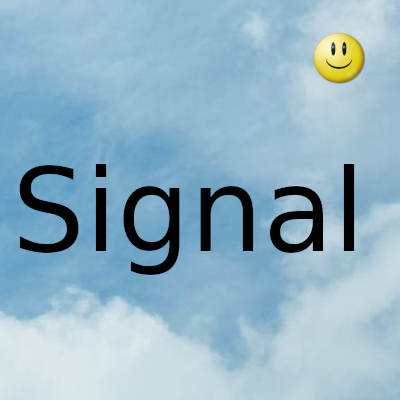
Fecha actualizacion el 2022-01-18. Fecha publicacion el 2022-01-18. Categoria: signal Autor: Oscar olg Mapa del sitio Fuente: bollyinside